
Wie Farbraum und Farbtiefe sich auf Bildqualität und Workflow auswirken
Die Farbigkeit der Pixel
Die Farbe ist ein entscheidender Qualitätsfaktor einer digitalen Bilddatei. Um die Begriffe Farbtiefe und Farbraum zu verstehen, schauen wir uns an, wie die Farbigkeit eines Pixels gespeichert wird.
Die Farbtiefe gibt die mögliche Anzahl von Helligkeits- beziehungsweise Farbabstufungen in einer Bilddatei an. Das menschliche Auge erkennt in einer farbigen Fläche etwa 100 verschiedene Abstufungen – beispielsweise 100 verschiedene Varianten der Farbe Blau. Im Bereich der digitalen Bildaufzeichnung und -bearbeitung hat sich ein Wert von 256 Helligkeitsstufen pro Farbkanal als Standard etabliert. Um diese Farbinformationen in einem digitalen Bild zu speichern, ist ein Speicherplatz von acht Bit nötig. Diese Angabe findet sich auch in der Bezeichnung der Bilddaten wieder.
Ein Schwarzweissbild ist ebenfalls ein 8-Bit-Bild mit maximal 256 unterschiedlichen Helligkeitsabstufungen in einem einzigen vorhandenen Farb- bzw. Helligkeitskanal. Im Unterschied zu Schwarzweissbildern werden Farbbilder aus den drei Farben Rot, Grün und Blau (RGB) aus drei Farbkanälen additiv gemischt. Dabei hat jede Farbe ihren eigenen Kanal. Pro Farbkanal können bei 8 Bit Farbtiefe jeweils wieder 256 Helligkeitsunterschiede dargestellt und beliebig miteinander kombiniert werden. Insgesamt ergibt das 16,7 Millionen Variationsmöglichkeiten oder Farbnuancen (256 Rot x 256 Blau x 256 Grün). Stehen die Werte für Rot, Grün und Blau alle auf null, so ergibt sich Schwarz; bei 255, 255, 255 entsteht Weiss. Sind die drei Farbanteile gleich (beispielsweise 150, 150, 150), so definieren sie einen neutralen Grauton. Der dafür benötigte Speicherplatz beträgt 3 x 8 Bit, also 24 Bit. Das Ergebnis ist also ein Bild mit 24 Bit Farbtiefe, ein sogenanntes Truecolor-Bild. Dieses kann von Truecolor-Geräten wie Computermonitor, Grafikkarte und Drucker angezeigt und ausgegeben werden, die alle mit maximal 24 Bit Farbtiefe arbeiten. Bei 24 Bit ist auf der Farbtiefenqualitätsskala aber noch nicht Schluss. Einige Geräte arbeiten mit 30, 36 oder sogar 48 Bit.
Je höher die Farbtiefe, umso besser kann z. B. deine EOS-Kamera feine Abstufungen beispielsweise in den Tiefen und Lichtern unterscheiden. Bei 30 Bit stehen dafür statt der 16,7 Millionen etwa eine Milliarde und bei 36 Bit sogar 68 Milliarden Nuancen zur Verfügung. Zwar wird diese enorme Farbauswahl für die Weiterverarbeitung letztendlich wieder auf die gängigen 24 Bit reduziert; dabei können jedoch die kritischen Bereiche wegen des umfangreicheren „Ausgangsmaterials“ differenzierter wiedergegeben werden. Die EOS arbeitet im JPEG-Dateiformat mit der üblichen 8-Bit-Farbtiefe pro Kanal, bei RAW-Aufnahmen werden bis zu 14 Bit pro Kanal aufgezeichnet. Wer also auf der Suche nach der besten Farbausbeute ist, der sollte im RAW-Modus fotografieren.
Farbtiefe berechnen
8 Bit = 256 Helligkeitsabstufungen pro Farbkanal
10 Bit = 1.024 Helligkeitsabstufungen pro Farbkanal
12 Bit = 4.096 Helligkeitsabstufungen pro Farbkanal
14 Bit = 16.384 Helligkeitsabstufungen pro Farbkanal
16 Bit = 65.536 Helligkeitsabstufungen pro Farbkanal
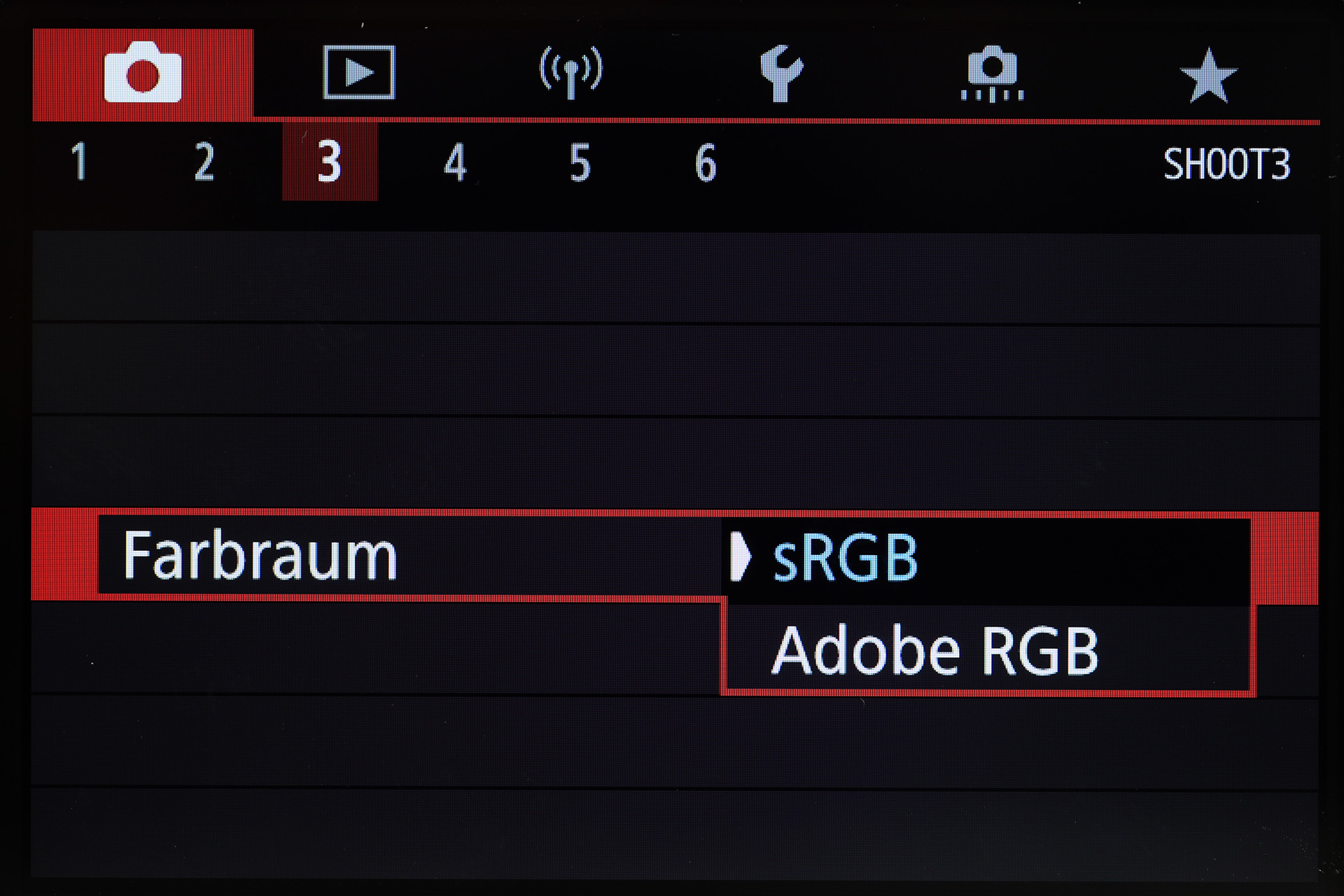
Von der Farbtiefe zum Farbraum
Nachdem im vorangehenden Abschnitt geklärt wurde, dass den Farben im Bild bestimmte Zahlenwerte zwischen 0 und 255 zugeordnet werden, kommt nun noch ein weiterer Faktor erschwerend hinzu: Es ist nämlich nicht festgelegt, welcher Zahlenwert welcher Farbe tatsächlich entspricht. Diese Verknüpfung schafft erst der sogenannte Farbraum. Farbräume legen fest, welcher Farbumfang dargestellt werden kann und wie eine Farbe innerhalb dieses Farbumfangs durch den Zahlenwert wiedergegeben wird.
sRGB oder AdobeRGB – Welcher Farbraum ist der richtige?
Deine EOS stellt mit sRGB und Adobe RGB zwei Farbräume zur Auswahl. Letzterer kann zwar mehr Farben darstellen als der sRGB-Farbraum, Adobe RGB hat aber seinen Nachteil in einer nicht ganz unproblematischen Weiterverarbeitung. Jedes Gerät in der digitalen Arbeitskette, angefangen bei der Kamera über den Monitor, das Bildbearbeitungsprogramm bis hin zur Dateiausgabe, muss auf das Arbeiten mit Adobe RGB eingerichtet sein. Keine Kompatibilitätsprobleme gibt es hingegen mit dem sRGB-Farbraum. Dieser hat sich als Standard bei den Windows-basierten Computern durchgesetzt und wird auch von älteren Druckern unterstützt. In den beiden Automatikprogrammen ist der sRGB-Farbraum fest eingestellt. sRGB ist also unkompliziert in der Anwendung und eignet sich für diejenigen, die in Sachen Farbmanagement unerfahren sind.
Im Umkehrschluss ist Adobe RGB für qualitätsbewusste Anwender mit Affinität zum Farbmanagement die erste Wahl. Ein grösserer Farbraum sorgt wie eine hohe Farbtiefe für mehr Spielraum in der Bildbearbeitung.
Gut zu wissen
Wird im Adobe-RGB-Modus fotografiert, ändert sich der Standard-Dateiname: Statt IMG_0001.jpg etc. beginnt der Name mit einem Unterstrich anstelle des ersten Buchstabens, also _MG_0001.jpg. Bei RAW-Aufnahmen kannst du den Farbraum im Nachhinein einer RAW-Software wie Digital Photo Professional (DPP) verändern.